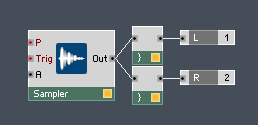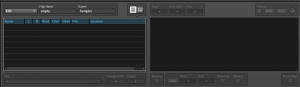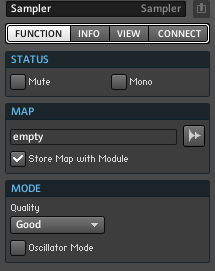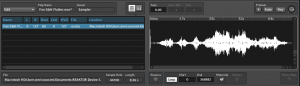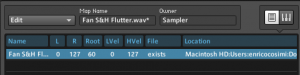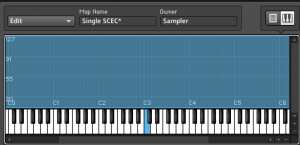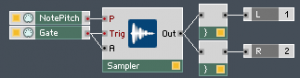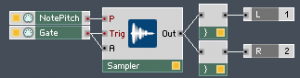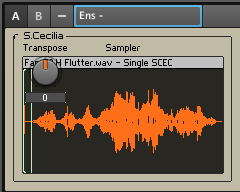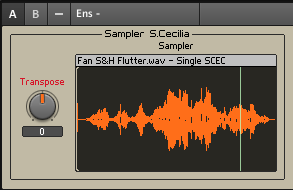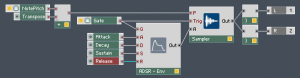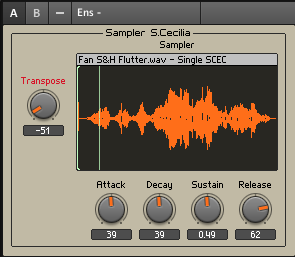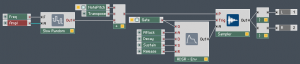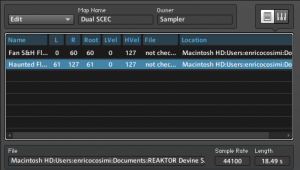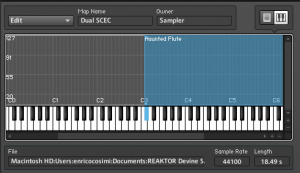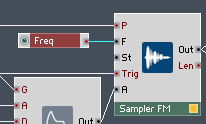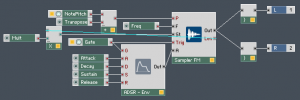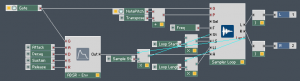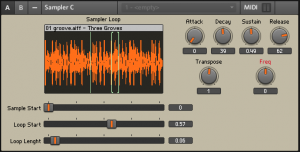Reaktor: quattro passi con il sampler – Prima parte
Reaktor non ha bisogno di programmazione: con buona pace degli ambienti più accademici, dove la mancanza di un craccone free of charge ha segnato la differenza con i più diffusi Max et similia, il programma riunisce in un unico ambiente – relativamente facile da dominare – solidità operativa, potenza e flessibilità di adattamento alle diverse esigenze MIDI/OSC. In questa serie di incontri, giustificati (biecamente) dalle esigenze didattiche del corso che si sta svolgendo, nella città eterna, presso il Conservatorio di S. Cecilia, vedremo di mettere a fuoco alcune caratteristiche fondamentali delle logiche di trattamento audio digitale tradizionalmente etichettate come “gestione sample”.
Di Enrico Cosimi
Per iniziare, utilizzeremo il più semplice modulo Sampler che, tra quelli disponibili nella libreria built-in, permette il playback indifferenziato di un qualsiasi file audio wav o aif precedentemente caricato nella Sample Map.
Sample Map? Cosa è la Sample Map? Semplicemente, è la struttura del programma in cui si possono organizzare orizzontalmente e verticalmente tutti i campionamenti ritenuti necessari per le successive esecuzioni con il costruendo campionatore. Quando parliamo di organizzazione orizzontale, facciamo riferimento alla serie di mappature che – un campionamento dopo l’altro – coprono tutti i tasti MIDI della periferica di controllo disponibile per la nostra esecuzione. Con “organizzazione verticale” facciamo invece riferimento alla gestione di diversi campionamenti agganciati a precise escursioni di MIDI Key Velocity, compresa nei classici limiti 0-127 definiti dal protocollo d’interfacciamento.
Una Sample Map vuota è desolantemente triste… al suo interno non c’è nulla che si possa ascoltare e, conseguentemente, il costruendo campionatore non emetterà alcun tipo di segnale.
Prima di iniziare a caricare i campioni nella Sample Map, è necessario istruire il modulo Sampler sulla nostra volontà di salvare tutti i campionamenti con il modulo stesso; in questo modo (pagando l’inevitabile accrescimento delle dimensioni ensemble) saremo sicuri di portare sempre con noi tutti i sample necessari all’esecuzione; in alternativa, si può decidere di tenere snella l’ensemble salvandone solo la struttura di funzionamento, ma ogni volta che la caricheremo, Reaktor ci ricorderà in maniera assillante di ricaricare i singoli sample mancanti. Viste le dimensioni standard delle RAM contemporanee, tanto vale salvare tutto e subito per non pensarci più; quindi, nella Property Window del modulo Sampler, è necessario spuntare la scelta Store Map with Module, come evidenziato nell’immagine qui sopra.
Ora, possiamo tornare alla nostra Sample Map, per iniziare a caricare qualcosa. Ovviamente, sarà necessario avere file wav o aif a disposizione, residenti nel nostro hard disk e pronti all’uso: definitivamente tramontato (per fortuna) l’impiego del campionatore come sostitutivo degli strumenti acustici, è probabile che questi file audio non siano note di piano a coda campionate per terze, o unisono di archi campionati ad intervalli regolari… è molto più facile che si tratti di “ambienti” o di file sonori dotati di una propria dignità espressiva indipendente, che saranno poi pronti per l’impiego sotto controllo tastiera o sotto gestione di modulatori appositamente generati.
Un singolo campionamento
Nella prima fase delle nostre esperienze, caricheremo un solo campionamento “spalmandolo” su tutta l’estensione di tastiera disponibile.
Nel menu contestuale Edit della Sample Map Page, occorre scegliere la voce Add e, successivamente, selezionare il campionamento che si intende inglobare nella mappatura di campioni. Nel nostro caso, utilizzeremo uno dei diversi campionamenti a suo tempo prodotti da Richard Devine per i musicisti più avventurosi, ma nulla vi impedisce di utilizzare direttamente un file audio proveniente dalla vostra collezione di mixaggi.
Anche in questo caso, sarà necessario confermare al programma la volontà di salvare la Sample Map appena configurata comprendendo al suo interno anche i campionamenti. Nel menu Edit, la voce Save è quella che fa al caso nostro; il programma vi chiederà di comprendere anche i campionamenti e noi, graziosamente, confermeremo.
Cosa è successo nella Sample Map? Il campionamento appena caricato è stato disposto, di default, lungo tutta l’estensione del controller MIDI disponibile; per semplificare le procedure di gestione, la Sample Map sfrutta due modi di visualizzazione; qui sopra, è riprodotto il modo di visualizzazione in lista, che riproduce l’elenco di tutti i samples (ora, ce n’è uno solo), specificando per ciascuno di essi:
- il nome
- il tasto più basso L(eft) assegnato
- il tasto più alto R(ight) assegnato
- il tasto originale Root, corrispondente al playback del campionamento non trasposto
- il valore di Low Velocity per il minimo verticale di dinamica presa in esame
- il valore di High Velocity per il massimo verticale di dinamica presa in esame.
Nel nostro caso, l’unico sample caricato risulterà omogeneamente disteso tra le note MIDI 0 e 127, con la Root Key corrispondente al tasto MIDI 60, cioè al Do centrale della tastiera. Attenzione! Niente e nessuno garantisce che l’intonazione nominale del sample possa essere in qualche modo compatibile con il tasto Do centrale… Se, per assurdo, avessimo caricato il campionamento dei “Quadri di un esposizione”, premendo il Do centrale, ascolteremmo il pianista eseguire sol, fa, sib, do, fa, re… eccetera, ma sicuramente non un qualcosa di ascrivibile alla tonalità di Do maggiore o minore. Musicista avvisato…
L’altra modalità di visualizzazione, di tastiera, risulterà pratica quando – più avanti nel tutorial – affronteremo la presenza simultanea di più campionamenti, organizzati (cioè mappati) lungo l’escursione disponibile. In ogni caso, è facile vedere come la rappresentazione grafica produca una grande mappa azzurra per il singolo campionamento, dimensionata a sinistra e a destra dalle note MIDI coperte e dimensionata, in alto e in basso, dall’intera escursione della Key Velocity presa in esame. Il tasto C3, cioè il Do centrale corrispondente alla key note MIDI 60, è evidenziato in colore azzurro; se si diminuiscono i margini della regione assegnata (draggando con il mouse i confini verticali della medesima), si assisterà ad una contrazione della parte grafica campita in colore azzurro, liberando così le note MIDI per altri, eventuali samples.
La parte destra della schermata Sample Map visualizza, per il campionamento selezionato, una finestra di forma d’onda (nella quale trovano posto tutti e otto i secondi di durata del nostro campionamento), più una serie di parametri regolabili tanto per il playback di controllo/selezione (sulla destra), quanto per l’accensione e la regolazione dell’eventuale Loop (che può essere mono direzionale in avanti o bidirezionale con andamento alternato forward-backward). Il campionamento può essere letto “al dritto” o “al rovescio” cliccando sull’opzione Reverse; gli amanti dei messaggi satanici sono avvertiti.
L’analisi grafica del campionamento appena caricato rivela, sul suo inizio, la presenza di un transiente che potrebbe risultare sgradevole (a seconda delle circostanze); in un sample player normale non dovremmo fare altro che troncare l’inizio del campionamento e archiviare il problema… Reaktor non è dotato di un sample player con tutte le funzioni di edit ormai tradizionalmente diffuse, quindi l’eliminazione del transiente iniziale dovrà essere demandata ad un qualsiasi audio editor terze parti, con cui effettuare le normali procedure di cut, copy and paste, normalize, truncate, loop, eccetera. Sic transit…
A questo punto, siamo pronti per sperimentare le funzionalità del nostro piccolo, povero, basico, modulo Sampler.
Il modulo Sampler
Una volta caricato con un’opportuna dose di campionamenti organizzati in Sample Map, il modulo Sampler deve essere corredato dell’opportuno patrimonio di comportamenti/moduli con cui gestire i suoi stati operativi. Come si vede dall’illustrazione qui sopra, Sampler è dotato di tre porte in ingresso e una porta d’uscita corrispondenti a:
- ingresso P(itch) per la regolazione d’intonazione del campionamento; il valore ricevuto è interpretato in logarithmic pitch control; ogni numero intero corrisponde ad un semitono espresso nell’estensione 0-127 prevista dal MIDI; ovviamente, inviando al modulo valori decimali, si otterranno intonazioni proporzionali al valore stesso… con tutti gli effetti collaterali del caso;
- ingresso Trig, per ricevere la tensione di Gate o l’impulso di Trigger con cui innescare, in base al valore di nota ricevuto alla porta P, il playback del sample corrispondente nella Sample Map;
- ingresso A(mplitude), per regolare il livello audio del sample playback.
Nella maniera più banale possibile, collegheremo gli ingressi P al modulo MIDI/NotePitch e gli ingressi Trig e A al modulo MIDI/Gate; in questo modo, il modulo Sampler eseguirà il playback dell’unico campione caricato in Sample Map eseguendolo con l’intonazione trasposta in base all’intervallo calcolato in rapporto alla mappatura di Key Root; un’ottava sotto la Key Root corrisponderà al playback con velocità dimezzata e intonazione all’ottava inferiore; un’ottava sopra la Key Root corrisponderà al playback con velocità raddoppiata e intonazione all’ottava superiore.
L’eventuale esecuzione polifonica (ricordiamo che, di default, Reaktor assegna quattro voci di polifonia al sistema) porterà a interessanti interazioni di polifonia e poliritmicità. Provare per credere, ad esempio impegnando una quinta Do-Sol. Se, a seconda della versione di programma, i moduli e le Ensemble fossero create di default monofoniche, basterà andare nella Property Window corrispondente e specificare un numero di voci diverso da 1; l’illustrazione qui sopra fa riferimento ad un comportamento quadrifonico, più che sufficiente per annichilire i vicini di casa.
Qualche esperimento con il Pitch e con la polifonia
Se la periferica MIDI disponibile ha un’escursione sufficientemente estesa, si può iniziare la più classica delle sperimentazioni, ovvero la variazione d’intonazione sul sample originale: suonando il campionamento, quale che esso sia (purché sufficientemente lungo e dotato di sustain loop…), ai limiti estremi della tastiera, emergeranno dei comportamenti timbrici diversi dal solito; i bassi cavernosi assumeranno un andamento amnioticamente ritmico e le superacute diventeranno un possibile generatore di tortura sonica. In tutti e due i casi, le variazioni timbriche non guasteranno.
Come raggiungere escursioni estreme se il nostro controller ha solo un’ottava di tasti a disposizione? Semplice, inviando alla porta P del modulo Sampler la somma dei valori elaborati dalla tastiera MIDI Note Pitch e quelli generati da un controllo Transpose appositamente generato.
Ci servirà un sommatore (modulo Math/Add), un Control (Panel/Knob) e un pochino di pazienza. Adesso, è possibile giochigliare avanti e indietro con le intonazione e le variazioni estreme d’intonazione anche avendo a disposizione solo una tastiera limitata.
Prima di andare avanti, è però necessario fare ordine nel pannello comandi dove, inesorabilmente, si saranno ammucchiate la visualizzazione del Sampler e il neonato controllo di Transpose. Per fare pulizia, è necessario sbloccare il pannello con il tasto Unlock (quello con l’icona della piccola chiave inglese) e trascinare le cose nel posto ritenuto visivamente più gradevole.
Ora, è tutto più bello.
Variare l’articolazione del segnale
Finora, la persistenza della tensione di Gate ha definito, con inesorabile immediatezza, l’attacco, la durata e l’estinzione del playback; nessun altro tipo di articolazione è prevista per la mancanza di un adeguato generatore d’inviluppo. E’ il momento di porre rimedio a cotanta vergogna…
Abbiamo bisogno di un modulo LFO-Envelope/ADSR, che collegheremo alla porta A del modulo Sampler. Per fare in modo che l’inviluppo funzioni, dovremo procurargli un’adeguata tensione di Gate (useremo lo stesso modulo precedentemente installato nella patch) e dovremo creare, alle quattro porte A, D, S, R, altrettanti controlli di pannello.
Come al solito, con un pochino d’ordine sul pannello comandi, si può vivere più comodamente, avendo tutto sotto controllo; in casi particolarmente esasperati, si può optare per l’opzione Visible nella Property Window del modulo ADSR, con cui innescare la visualizzazione di pannello della curva d’inviluppo programmata; tutto funzionerà esattamente come prima, ma il look del nostro Sampler sarà molto più accattivante.
Inutile dire che, giocando astutamente tra tempo di attacco e valore di trasposizione (magari, prendendo accordi accuratamente spaziati nella polifonia disponibile), si possono ottenere effetti di magico straniamento timbrico, particolarmente adatti ad una rilettura epressiva di qualsiasi file sonoro.
Provare, a questo proposito, la magia dei primi millisecondi di attacco del flauto traverso, quando le singole armoniche sono generate dalla colonna d’aria nel tubo metallico… perché non ripercorrere le strade già tracciate da Ussachevski e Luening con il loro Low Speed? E, volendo esagerare, perchè non lanciarsi in qualche battuta di “caccia sonora” al fine di assemblare, in un’unica Sample Map, tutto il necessario per riprodurre/ricomporre lo Studio sulla ferrovia di Schefferiana memoria? Il mondo pullula, letteralmente, di segnali audio che non aspettano altro se non di essere catturati, mappati, ri-intonati e articolati opportunamente con un generatore d’inviluppo.
E se, per rendere le cose meno noiose, inserissimo un Random Generator sul circuito che raggiunge la porta P del modulo Sampler? Potremmo variare in maniera imprevedibile l’intonazione del campionamento, magari rendendola turbolenta e, per certi versi, simile al classico andamento di granulazione del segnale che avremo modo di sperimentare più avanti.
Per giocare con le variazioni casuali, serve un modulo LFO-Envelope/Slow Random da collegare alla nuova porta generate nel modulo Add che convoglia i segnali sulla porta P del campionatore; il generatore Random sarà corredato di controlli di pannello relativi alla sua Frequency (estesa, nella Property Window, ad un massimo di 1200) e di Amplitude (estesa, nella Property Window, ad un massimo di 100).
Due campionamenti nella stessa Sample Map
Che succede se, in una Sample Map, si fanno convivere due (o più) campionamenti diversi, assegnati a estensioni di tastiera separate? Semplicemente, si passerà da un sample all’altro in base al valore ricevuto alla porta P del modulo Sampler.
L’immagine sopra al titoletto riproduce la visione in lista dei due samples caricati nella Sample Map; qui sotto, trovate la disposizione dei campionamenti che, di default, staccano in corrispondenza del Do Diesis, nota MIDI 61.
Come al solito, la maniera migliore per imparare è sperimentare, un passo dopo l’altro, i risultati ottenibili.
Immediatamente, emerge un limite strutturale: con il modulo Sampler, non è possibile impartire un valore di trasposizione estrema (cioè auspicabilmente creativa) al campionamento in esecuzione senza scontrarsi con i limiti di assegnazione tasti della Sample Map. In pratica, fintanto che si rimane nelle due macro aree di tastiera (nota 0-61 e nota 61-127), i valori di trasposizione hanno un effettivo riscontro sull’intonazione percepita del sample che sta suonando in quel momento, ma se la trasposizione supera, come valore numerico, i margini di zona tastiera assegnata al sample, si metterà in esecuzione il sample contiguo. Non sempre potrebbe essere la scelta migliore…
Per evitare questo problema, oltre alla porta P, ci servirebbe una porta F, dedicata alla frequenza del campionamento.
E’ il momento di usare gli altri moduli sampler…
Il modulo Sampler FM
A differenza del precedente, Sampler FM offre tre porte aggiuntive con cui controllare:
- F(requency), l’intonazione – espressa in Hertz – o la deviazione dall’intonazione nominale calcolata in base al valore ricevuto alla porta P. In questo modo, sparando 500 o 5000 Hz nella porta F, il campionamento suonerà in maniera drasticamente diversa da quanto previsto nei confronti della mappatura di tastiera.
- St(art) il millisecondo da cui inizia il playback del campionamento; il valore impostato è applicato indifferemente a tutti i campionamenti eseguiti nota per nota; questo può rendere difficoltoso definire con accuratezza il valore numerico da assegnare al parametro, a meno di non adottare un escamotage particolare (ulteriori informazioni in seguito)…
- Una porta di uscita Len(ght) che emette, espresso in millisecondi, il valore numerico corrispondente alla durata del sample attualmente in playback.
Frequency Control
Il valore, espresso in Hertz, applicato alla porta F definisce la deviazione dall’intonazione nominale del campionamento; se la porta F riceve un valore pari a 1000, obbligherà il modulo Sampler FM ad eseguire il campionamento trasponendolo di 1000 Hz rispetto all’intonazione di partenza.
Ma se il valore di frequenza è espresso con segno negativo, la direzione di playback è invertita; cioè il sample viene letto da destra verso sinistra; regolando con opportuna sensibilità l’escursione parametrica, si può scratchare il campionamento facendo muovere il puntatore di playback in maniera concentrata attorno al valore nominale: pochi Hertz di segno positivo fanno offset crescente, pochi Hertz di segno negativo fanno tornare indietro la testina del playback.
Start Point
Come trovare un valore numerico che sia funzionale per tutti i possibili samples contenuti nella Sample Map? Cioè, come definire l’escursione del parametro Sample Start in maniera tale che – numericamente – possa coprire con egual definizione le lunghezze (poniamo) di 1000, 8000500, 160000 millisecondi senza sprecare inutilmente definizione numerica?
Si può ipotizzare uno stratagemma di questo tipo: configurare uno slider orizzontale, lungo quanto la visualizzazione della forma d’onda, che moltiplica/scala la lunghezza del campionamento attualmente in playback (espressa in msec alla porta Lenght).
Opportunamente calibrato in 100/100 di escursione compresi tra 0 e 1, il controllo di Start permette la scalatura di qualsiasi lunghezza di sample espressa in millisecondi; pertanto, quale che sia la lunghezza, una volta moltiplicata per 0.50, corrisponderà al posizionamento del sample start in posizione centrale o, scalato per 0.33, ad un terzo della durata complessiva senza che sia necessario sapere con esattezza la lunghezza del campione.
Sampler Loop
Il discorso diventa ancora più completo (ma, ormai, facilmente espugnabile) quando si parla del più complesso modulo Sampler Loop; rispetto alle versioni precedenti, come è visibile nell’immagine qui sopra, ci sono i parametri aggiuntivi di Loop Start e Loop Lenght, regolabili mediante il consueto meccanismo di scalatura/moltiplicazione 0-1
Per motivi puramente pratici, non si è utilizzato il parametro Select, che permette di sintonizzare i codici MIDI ricevuti sull’esecuzione di un determinato sample a prescindere dalla mappatura di tastiera realizzata nella Sample Map.
Il lettore attento avrà sicuramente trovato il modo di risolvere il problema.
Il prossimo passo sarà relativo alla gestione della granulazione del segnale.
Stay tuned.
Trackback from your site.